Jeden z nejhorších způsobů, jak přidat nepořádek k našemupočítače je tím, že vše uložíte na plochu. Je to snadno přístupné místo a soubory jsou vždy ukládány za předpokladu, že je dočasné. Po dokončení se soubor přesune do správně označené složky. To se nikdy nestane. Soubory zaplňují plochu. Pokud chcete, můžete si přinutit ukládat soubory na správné místo. Chcete-li tak učinit, můžete zabránit aplikacím ukládat soubory na plochu. Zde je návod.
Zakázat umístění uložení na ploše
Chcete-li zabránit aplikacím ukládat soubory dona ploše můžete použít funkci Windows 10 nazvanou Controlled Access. Tato funkce byla přidána v dubnu 2018 ve verzi 1803. Předtím, než ji zkusíte použít, zkontrolujte, zda tuto verzi používáte.
Řekněme, že máte sklon ukládat soubory do svéhona ploše a pomocí prohlížeče Chrome stahujete soubory nebo chcete ukládat všechny své projekty Photoshopu na plochu. Chcete, aby tam každá aplikace nemohla ukládat soubory, aby nebyla tak přeplněná.
Otevřete Centrum zabezpečení Windows Defender poklepáním na jeho ikonu na hlavním panelu. Přejděte na Ochrana proti virům a hrozbám> Ransomeware Protection. Zapněte přístup k řízeným složkám.

Plocha je automaticky zahrnuta do seznamu složek, do kterých aplikace nemají povoleno ukládat soubory.
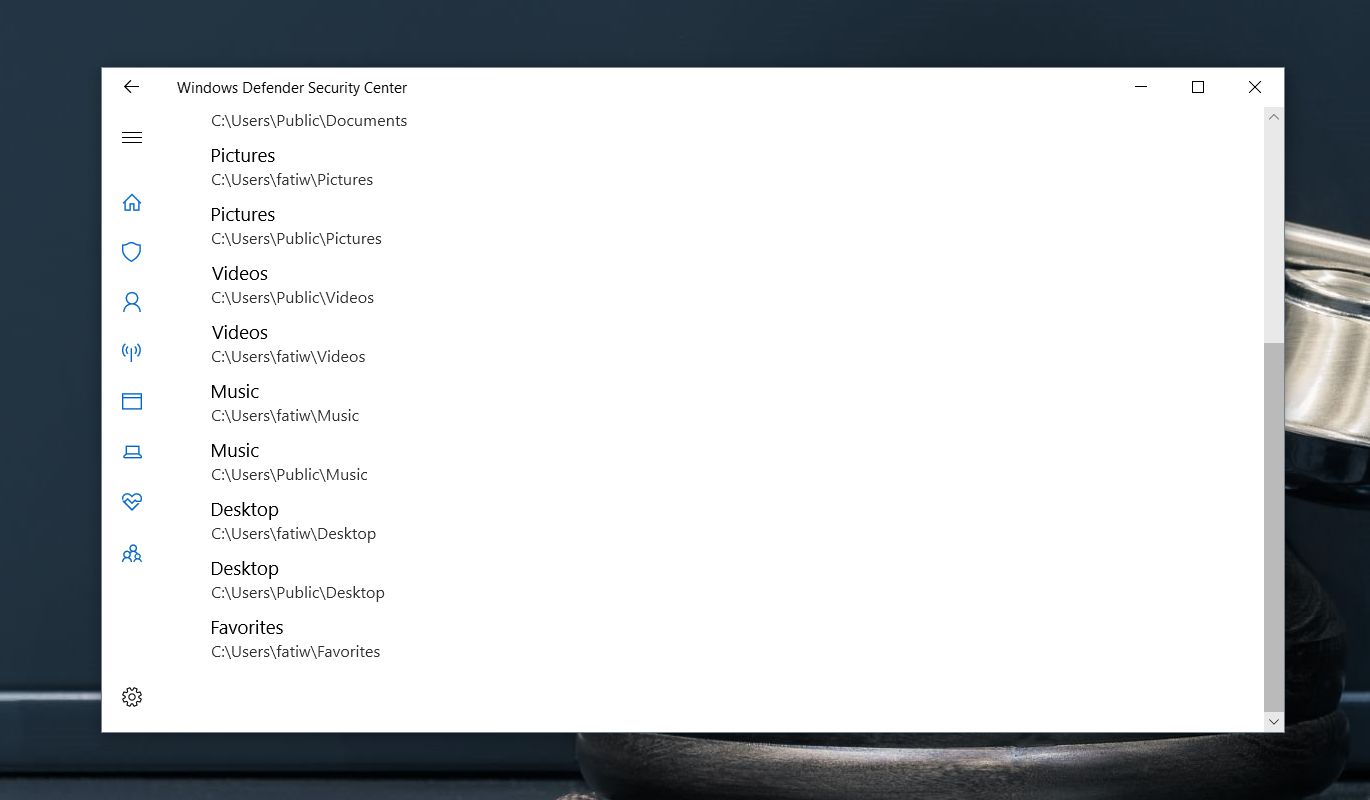
Toto má omezení; budeš musetprojděte dialogem Uložit jako v aplikaci, než budete vyzváni, abyste soubor nemohli uložit na vybrané místo. Předtím vám nic nezastaví, takže před tím, než se objeví blokáda, musíte projít několika dalšími kroky.
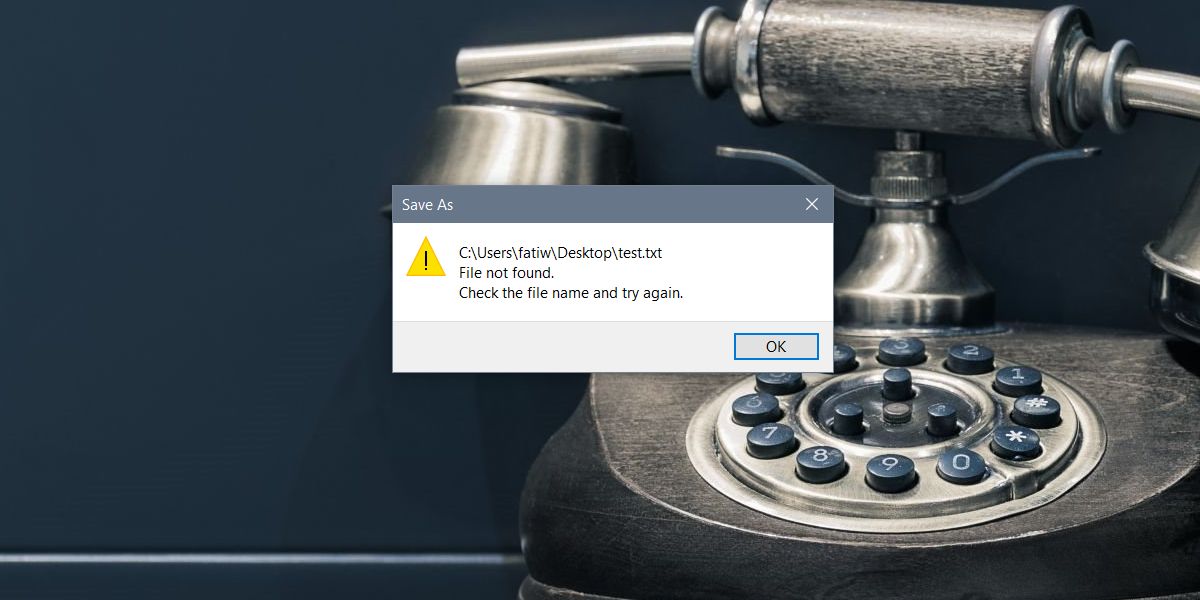
Pokud chcete, můžete přidat další složky azabránit aplikacím v ukládání souborů. Můžete také přidat výjimky, tj. Povolit několika vybraným aplikacím ukládat soubory na plochu (pokud to naprosto musíte) a bránit tak ostatním.
Na webu můžete přidat výjimky aplikacína stejné obrazovce, kde zapnete / vypnete přístup k řízeným složkám. Měli bychom zmínit, že pokud tuto funkci povolíte, měli byste se ujistit, že jste nezapomněli, že ji máte povolenou. Chybová zpráva, která se zobrazí, když se soubor nepodaří uložit, neznamená, že přístup k řízeným složkám zabraňuje ukládání souborů. Vypadá to, že se něco pokazilo. Chcete-li tuto funkci povolit / zakázat, přidat do ní složky a přidat do ní výjimky aplikace, potřebujete oprávnění správce.













Komentáře